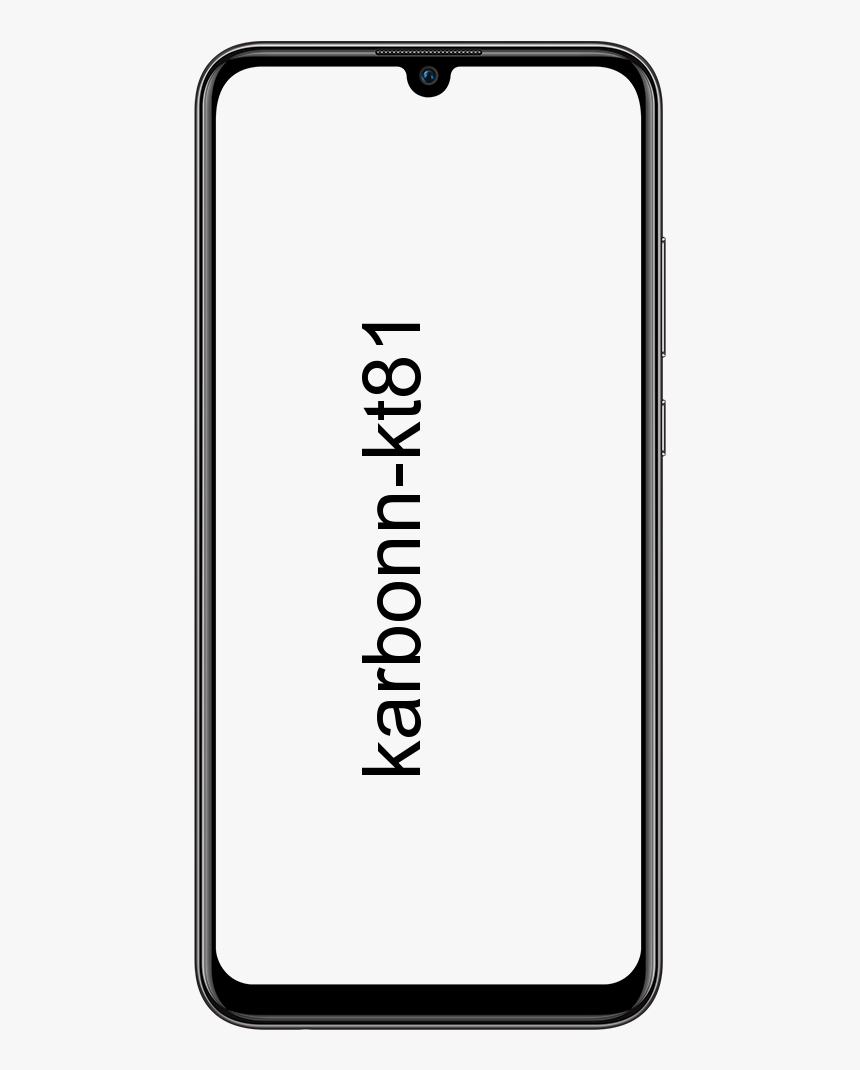Fade in and Fade out in Garageband- How to Add to Song
Na prvý pohľad jednoduchá vec je urobiť, aby Garageband nechal svoju skladbu alebo skladbu blednúť a zhasínať. Nájsť spôsob, ako to urobiť, je však trochu ťažké. Slabnutie je automatizácia. Slabnutie skladby je niečo, čo neustále počúvame, keď počúvame svoje obľúbené melódie. Keď sa pieseň začala chýliť ku koncu. Budete počuť, ako pomaly slabne. Ak vytvárate vlastnú hudbu v GarageBande. Potom môžete pridať aj tento efekt.

Aj keď sa postupné vyblednutie do skladby nestane také rozšírené. Ukážeme vám, ako to urobiť aj na Macu. Takže otvorte GarageBand na Mac alebo iOS a potom postupujte podľa nášho tutoriálu a pridajte do svojich skladieb vyblednutie.
Pridajte automatické stmievanie do GarageBandu pre Mac
Funkciu automatického stmievania môžete použiť v GarageBand najjednoduchší spôsob, ako tento efekt pridať. Keď to urobíš. Potom aplikácia vytvorí na konci vašej piesne štvorzväzkové body, ktoré začnú plynúť od 10 sekúnd. Tieto body môžete tiež upraviť.
xda tmobile note 4
Ak chcete pridať automatické vyblednutie, musíte otvoriť svoju skladbu a postupovať podľa týchto krokov.
- Kliknite Sledovať > Zobraziť hlavnú stopu z ponuky v Garageband vyblednúť. Hlavnú skladbu uvidíte pridanú do dolnej časti zoznamu skladieb vľavo.

- Kliknite Zmiešať > Vytvorte Volume Fade Out na hlavnom výstupe .

Potom uvidíte Master Track s vyblednutím a týmito 4 objemovými bodmi v dolnej časti vášho prehliadača.

Ak chcete tieto body upraviť. Potom stačí kliknúť a potiahnuť každú z nich tam, kam chcete.
Pridajte Fade v systéme Mac
Vyššie uvedené malo vyblednúť v GarageBande. Momentálne nie je k dispozícii funkcia automatického roztmievania. Stále však môžete pridať jeden ručne. Uistite sa, že máte hlavnú stopu v zozname skladieb, ako je popísané v kroku 1 vyššie.
otvoriť prieskumníka Windows ako administrátor
V hlavičke Master Track vľavo Objem by ste už mali zvoliť v rozbaľovacej ponuke. Ak nie, pokračujte a vyberte ju.
Teraz môžete pridať hlasitosť na začiatku skladby. Kliknutím na žltú čiaru hlasitosti pre Master Track pridáte body tam, kde ich chcete mať. Potom každý pretiahnite a vytvorte tak prechod.
Rovnakým spôsobom môžete k svojej skladbe pridať aj zoslabenie / Ak to chcete urobiť radšej manuálne ako pomocou prvej sady krokov v tutoriále, môžete ju pridať automaticky.
Pridajte do systému GarageBand pre iOS automatické zoslabovanie
Na iPhone alebo iPad môžete pridať automatické vyblednutie rovnako ako na Macu a trvá to iba pár klepnutí. Po pridaní efektu bude posledných 10 sekúnd vašej skladby slabnúť.
- Otvorte nastavenie skladby. Na iPhone klepnite na ikona ozubeného kolieska a vyberať Nastavenia skladby .
- Na iPade klepnite na ikona kľúča vpravo hore.
- Zapnite posunutím posúvača Vyblednúť .

Záver
Ak na konci svojej skladby pridáte zosvetlenie v GarageBande, bude to znieť, akoby bolo vytvorené v profesionálnom štúdiu. A ak sa rozhodnete použiť postupné zatmievanie, je to ľahké aj v Macu. Dúfam, že sa vám článok páči, a to je pre vás teraz ľahké. Ak však máte, chlapci, ešte nejaké otázky týkajúce sa tohto článku. Potom sa ich neváhajte opýtať v sekcii komentárov nižšie. Prajem vám krásny deň!
Pozri tiež Ako opraviť iMessage nefunguje na Macu